如何在 Windows 10 中使用 Paint 3D 将 OBJ 转换为 FBX。
本教程将向您展示使用Windows 10 中的Paint 3D 应用程序( Paint 3D app)将 3D 模型从 OBJ 格式转换为 FBX 格式(convert a 3D model from OBJ to FBX format )的(OBJ)步骤。OBJ是由Wavefront Technologies开发的包含 3D 模型和相关几何信息的 3D 文件格式。Filmbox aka FBX也是Autodesk开发的一种 3D 文件格式,广泛用于动画和游戏开发。虽然这两种格式都很有名,并且受到各种 3D 应用程序的支持,但您可能希望将OBJ转换为FBX。让我们看看这些差异是什么。
OBJ v/s FBX:
- FBX是一种先进的 3D 文件格式,可以保存比OBJ格式更多的 3D 数据,包括纹理、模型、关节、动画、相机、灯光、蒙皮等。而OBJ是一种相当简单的 3D 文件格式,仅存储 3D 网格和紫外线数据。
- OBJ不能存储 3D 场景或动画,而FBX流行用于保存 3D 动画。
- (FBX)与OBJ相比, (OBJ)FBX格式用于更高级的 3D 模型创建。
现在,如果您想在 Windows 10 PC 上将保存在OBJ文件中的 3D 模型转换为FBX格式,您只需使用其名为Paint 3D的本机应用程序即可。让我们看一下执行转换的步骤。
(Convert OBJ)使用Paint 3D应用程序将 OBJ 转换为FBX
以下是使用Windows 10 Paint 3D 应用程序将OBJ转换为FBX格式的两个基本步骤:
- 启动Paint 3D并打开一个OBJ模型
- 使用专用选项以FBX格式保存模型。
现在让我们详细讨论这些步骤!
首先,启动Paint 3D应用程序并单击Open > Browse Files按钮以浏览并从您的 PC导入OBJ模型文件。(OBJ)

您将能够可视化包含在OBJ文件中的 3D 模型。而且,如果您想在转换之前对模型进行更改,您可以这样做。您可以使用各种 3D 形状和其他工具编辑OBJ模型,包括 3D doddles、3D 模型(女人、男人等)、2D 和 3D 形状、纹理、贴纸、文本、效果等。
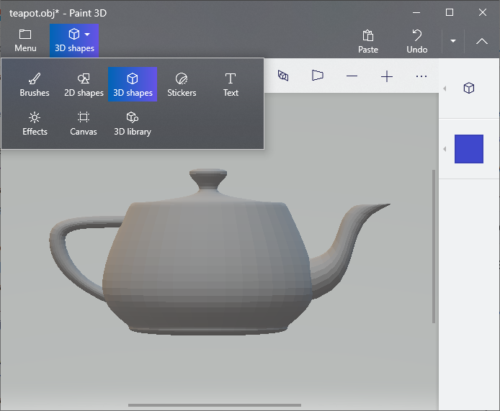
接下来,要将OBJ转换为FBX,请单击“菜单( Menu)”按钮,然后点击“另存为( Save As)”选项。您将看到多个保存选项。只需(Simply)单击3D 模型(3D model)按钮,即可打开另存为(Save As)提示。

之后,将保存类型( Save as type)设置为3D- FBX(3D- FBX )格式,输入输出文件名,然后单击保存(Save)按钮。然后它将快速将导入的OBJ模型转换为FBX格式。

因此,使用 Paint 3D 将OBJ转换为FBX,无需任何外部第三方工具。
Related posts
如何找出Processor Brand and Model在Windows 10 Laptop
列出使用相同的printer driver在Windows 10中使用相同的printer driver
重置此PC:将Windows 10恢复到出厂设置而不会丢失文件
如何在Windows 10中使用任何Browser开立.URL文件
如何在Windows 10 - IP Address Lookup上找到Router IP address
如何在 Windows 10 中将 M4B 转换为 MP3
如何在 Windows 10 上找到睡眠按钮
在Windows 10中使用鼠标悬停在鼠标上激活窗口
Windows 10前8名Free File Manager Software
Windows 10中Drive Properties中的Add或删除ReadyBoost tab
如何在 Windows 10 PC 上运行 iOS 应用程序
无法在 Windows 10 中删除网络适配器?
15 Cool Screensavers用于Windows 10
如何在Windows 10中禁用Screen Edge Swipe
如何在Windows 10中安装或卸载OneDrive
Windows 10&Windows 7 RAM Requirements - 您需要多少内存?
如何在 Windows 10 上访问声音控制面板
如何修复 Windows 10 中的间歇性 Internet 连接
如何在Paint 3D中编辑剪辑Tool屏幕截图
修复 Windows 10 中的 Steam 错误代码 e502 l3
